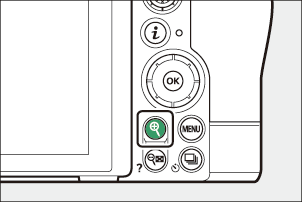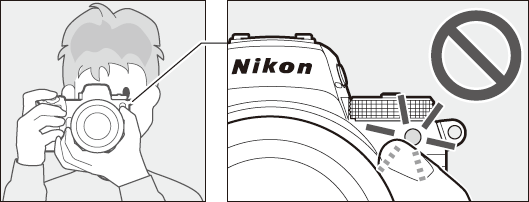Google преводилац
ОВА УСЛУГА МОЖЕ ДА САДРЖИ ПРЕВОДЕ КОЈИ СУ НАЧИЊЕНИ ОД СТРАНЕ GOOGLE-А. GOOGLE СЕ ОДРИЧЕ СВИХ ГАРАНЦИЈА У ВЕЗИ СА ПРЕВОДИМА, ИЗРИЧИТИМ ИЛИ ПОДРАЗУМЕВАНИМ, УКЉУЧУЈУЋИ БИЛО КОЈЕ ГАРАНЦИЈЕ У ВЕЗИ ТАЧНОСТИ, ПОУЗДАНОСТИ И ГАРАНЦИЈЕ ПРОИЗВОДА КОЈА СЕ ПОДРАЗУМЕВА, ОДГОВАРАЈУЋУ НАМЕНУ ЗА ОДРЕЂЕН ЦИЉ И ПОШТОВАЊЕ АУТОРСКИХ ПРАВА.
Референтни водичи Nikon корпорације (испод, „Nikon“) преведени су зарад вашег коришћења користећи софтвер за превођење који нуди Google преводилац. Уложени су разумни напори да се понуди тачан превод, међутим, ниједно аутоматско превођење није савршено нити је намера да се замене људски преводиоци. Преводи се нуде као услуга корисницима Nikon-ових референтних водича и нуде се „такви какви су“. Никаква гаранција, изричита или подразумевана, не односи се на тачност, поузданост или исправност превода начињених са енглеског језика на било које друге језике. Неки садржаји (попут слика, видео приказа, блиц видео приказа, итд.) можда неће бити правилно преведени услед ограничења софтвера за превод.
Службени текст је енглеска верзија референтних водича. Било која неслагања или разлике настале у преводу нису обавезујуће и немају правни учинак у сврху усклађивања или извршења. Ако се појаве нека питања у вези са тачношћу информација садржаних у преведеним референтним водичима, погледајте енглеску верзију водича која је службена верзија.
Снимање фотографија ( b режим)
Изаберите b (аутоматски) режим за једноставно „усмери и сними“ фотографију.
Пре употребе сочива са цевима које се могу увући морају се извући. Ротирајте прстен за зумирање објектива као што је приказано док објектив не кликне у извучени положај.
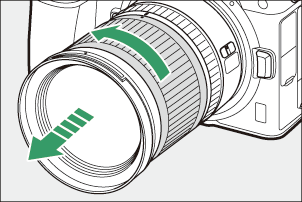
-
Укључите камеру.
Монитор и контролна табла ће се упалити.
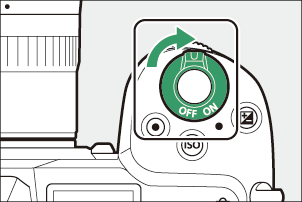
-
Изаберите режим фотографије окретањем бирача фотографија/филмова на C
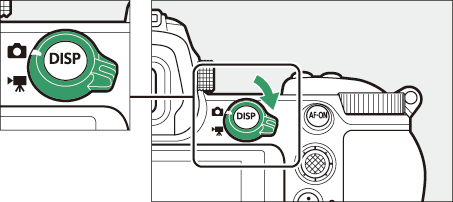
-
Притиском на дугме за закључавање бирача режима на врху камере, окрените точкић за избор режима рада на b .
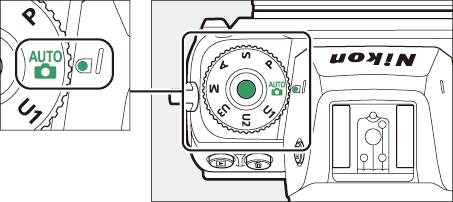
-
Припремите камеру.
Држећи рукохват у десној руци и држећи тело камере или објектив левом, прислоните лактове на бочне стране груди.
-
Кадрирање фотографија у тражилу :
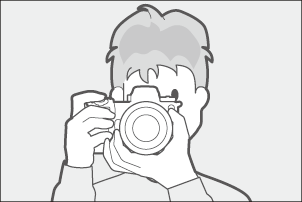
Пејзажна (широка) оријентација
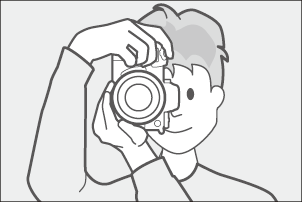
Портретна (висока) оријентација
-
Уоквиривање фотографија на монитору :
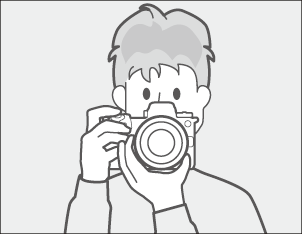
Пејзажна (широка) оријентација

Портретна (висока) оријентација
-
-
Урамите фотографију.
Поставите главни објекат у заграде АФ области.
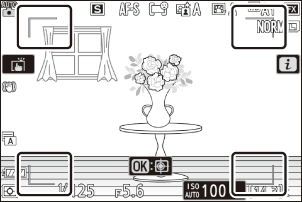
- Ако камера детектује људско лице, заграде АФ области ће бити замењене жутом ивицом око лица субјекта која означава тачку фокуса. Ако се детектују очи, жута тачка фокуса ће се уместо тога појавити изнад једног или другог очију субјекта.
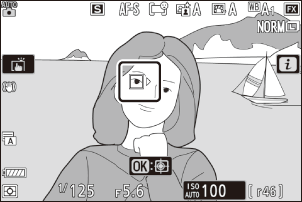
-
Притисните окидач до пола да бисте фокусирали.
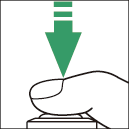
- Тачка фокуса ће бити приказана зелено када камера фокусира. Ако камера не може да фокусира, заграде АФ области ће трептати.
- АФ-ассист осветљивач може да се упали да би помогао при фокусирању ако је субјекат слабо осветљен.
- Такође можете да фокусирате притиском на дугме АФ‑ОН .
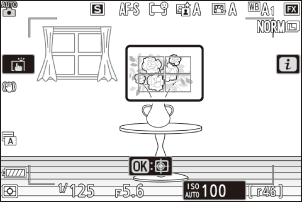
- Ако камера детектује лица или очи људских портрета, активна тачка фокуса ће бити приказана зеленом бојом. Тачка фокуса ће трептати црвено ако камера не може да фокусира.
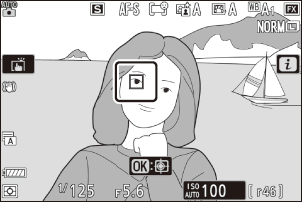
-
Глатко притисните окидач до краја да бисте снимили фотографију.
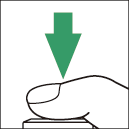
- Такође можете снимити фотографију додиром на монитор. Додирните објекат да бисте фокусирали и подигните прст да бисте отпустили затварач ( 0 Окидач на додир ).
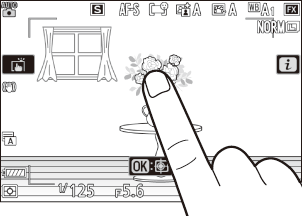
Лампа за приступ меморијској картици
Лампица приступа меморијској картици ће светлети док се фотографија снима. Немојте уклањати меморијску картицу или батерију.
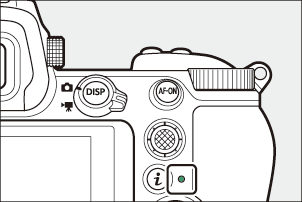
Камера користи тајмер у режиму мировања да би се смањио трошење батерије. Ако се ниједна операција не изврши око 30 секунди, тајмер мировања ће истећи, а монитор, тражило и контролна табла ће се искључити. Неколико секунди пре искључивања, монитор и тражило ће се затамнити. Могу се поново активирати притиском на дугме окидача до пола. Време пре него што тајмер у режиму мировања аутоматски истекне може се изабрати коришћењем прилагођене поставке ц3 [ Одлагање искључивања ] > [ Тајмер приправности ].
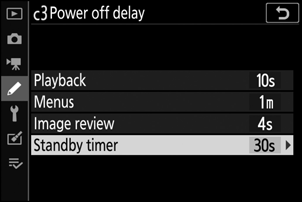
Коришћење зумирања у режиму фотографије
Да бисте увећали приказ у режиму фотографије (на максимално приближно 12×), притисните дугме X .
- Притисните X да бисте увећали, W ( Q ) да бисте умањили.
- Прозор за навигацију ће се појавити у доњем десном углу екрана.
- Користите џојстик да скролујете до области оквира које нису видљиве на монитору.